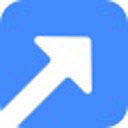
Getscreen me电脑版
下载
巨应壁纸官方版
下载
大作话画免费版
下载
Pixillion官方版
下载Apowersoft Photo Viewer是一款特别适用于图片查看软件。它功能强大,体积小巧,简单方便、具有简洁直观的界面,Apowersoft Photo Viewer可以截取任意区域图片,它还能对图片进行编辑,而且这款软件还提供丰富完整的图片编辑功能,这样可以更好的进行编辑和阅图。有需要的下载吧。
日常生活中,使用Windows系统自带的照片查看器往往存在图片加载缓慢,编辑功能单一的缺点,那么选择一款功能强大、体积小巧的看图软件实在是很有必要,香港 Apowersoft 公司旗下的Apowersoft Photo Viewer就是这样一款功能强大的看图软件。和Windows自带的看图软件相比,看图助手是简单方便、支持浏览、编辑以及截图等多功能于一体,是一款不可多得的图片查看、处理软件。
1.快速打开
打开照片有两种方式:第一种是通过点击“打开”按钮。另一种是拖入图片直接查看。当然,它支持打开多种格式的图片。如BMP(.bmp,.dib,.rle),GIF(.gif),ICO(.ico,.icon),JPEG(.jpeg,.jpe,.jpg,.jfif,.exif),PNG (.png),SVG (.svg),TIFF (.tiff,.tif),WMPhoto (.wdp,.jxr) 以及XAML (.xaml)。
2.极速阅图
Apowersoft Photo Viewer具有简洁直观的界面以及各种功能。打开图片后,将鼠标移至界面底部,就会自动弹出一系列功能。包括显示模式、放大/缩小、幻灯片、旋转等功能。
3.编辑图片
除了看图之外,它还能对图片进行编辑。当您点击“编辑”按钮时,将会跳转到“图片编辑器”窗口。该窗口提供丰富完整的图片编辑功能,可以满足您几乎所有的需求。例如,它可以旋转、调整大小、裁剪、高亮、填充、删除、添加文字、线条、箭头、矩形、椭圆、圆角矩形、菱形、气泡、序号、曲线、贝塞尔曲线、阴影、模糊、像素画、手绘或使用荧光笔添加注释。
4.一键截图
当您点击“截图”或使用快捷键“Ctrl+Q”时,鼠标的光标会变成一个十字线的图标。只要点击鼠标左键确认截图,截图区域右侧和底部都会出现工具栏。它提供了许多方便并且实用的注释工具:矩形、椭圆、直线箭头、曲线箭头、文字、模糊/马赛克、画笔等等。另外,您可以自动拖动方框来调整截图区域。如果需要再次截图,请点击“重新截图”或者使用快捷键“Esc”。截图之后,可以选择复制到粘贴板,保存至电脑,上传至免费云盘,发送邮件,打印或者分享至推特、脸书、Google+。
打开照片有两种方式:第一种是通过点击“打开图片”按钮。另一种是拖入图片直接查看。当然,它支持打开多种格式的图片。如BMP(.bmp,.dib,.rle),GIF(.gif),ICO(.ico,.icon),JPEG(.jpeg,.jpe,.jpg,.jfif,.exif),PNG (.png),SVG (.svg),TIFF (.tiff,.tif),WMPhoto (.wdp,.jxr) 以及XAML (.xaml)。
极速阅图
看图助手具有简洁直观的界面以及各种功能。打开图片后,将鼠标移至界面底部,就会自动弹出一系列功能。包括显示模式、放大/缩小、幻灯片、旋转等功能。
显示模式:单击“实际尺寸”或“适应窗口”,可以根据自己的需求浏览图片。
放大/缩小:如果想要详细查看图片,请点击“放大”,如果要完整浏览图片,请点击“缩小”。除了鼠标单击放大/缩小按钮,还可以直接使用快捷键。例如,按“-”或“Ctrl+滚轮下”缩小,按“+”或“Ctrl+滚轮上”放大。
编辑图片
除了看图之外,它还能对图片进行编辑。当您点击“编辑”按钮时,将会跳转到“图片编辑器”窗口。该窗口提供丰富完整的图片编辑功能,可以满足您几乎所有的需求。例如,它可以旋转、调整大小、裁剪、高亮、填充、删除、添加文字、线条、箭头、矩形、椭圆、圆角矩形、菱形、气泡、序号、曲线、贝塞尔曲线、阴影、模糊、像素画、手绘或使用荧光笔添加注释。
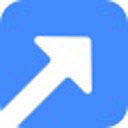
Getscreen me电脑版
下载
巨应壁纸官方版
下载
大作话画免费版
下载
Pixillion官方版
下载204.44MB
2025-08-11
2.02MB
2025-08-11
133.21MB
2025-08-11
15.84MB
2025-08-11
2.04MB
2025-08-11
6.19MB
2025-08-11
84.55MB / 2025-07-23
248.80MB / 2025-07-09
2.79MB / 2025-06-04
63.90MB / 2025-07-08
1.90MB / 2024-11-06
210.99MB / 2025-06-09
374.16MB / 2025-01-24
京ICP备14006952号-1 京B2-20201630 京网文(2019)3652-335号 沪公网安备 31011202006753号违法和不良信息举报/未成年人举报:legal@3dmgame.com
CopyRight©2003-2018 违法和不良信息举报(021-54473036) All Right Reserved









玩家点评 (0人参与,0条评论)
热门评论
全部评论